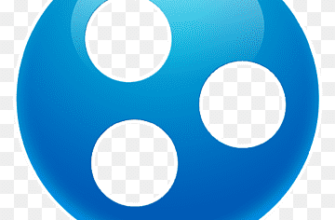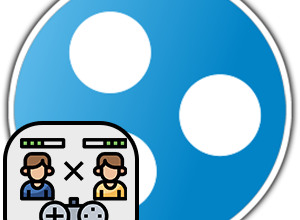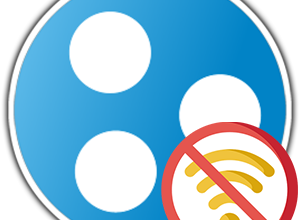Чаще всего в Hamachi статус VPN ошибка появляется при обрывах или невозможности подключиться к сети. В информации об ошибке указано, что одноранговый (не путать с «одноразовым») узел недоступен через VPN. В этот момент напротив каждого соединения появится желтый значок треугольника. Большинство пользователей приложения Hamachi периодически сталкиваются с такой ошибкой. Многие теряются и не знают, как убрать знак треугольника в Хамачи. Существуют различные способы решения данной проблемы.
- Что вызывает ошибку статуса Hamachi VPN
- Ошибка статуса VPN в «Хамачи»: что делать в первую очередь
- Перезапустите службу Hamachi Tunneling Engine
- Антивирусы и файерволы
- Удалите другие клиенты VPN
- Удалите и переустановите Hamachi
- Как исправить ошибку статуса VPN в «Хамачи», если ничего не помогает
- Заключение
Что вызывает ошибку статуса Hamachi VPN
К сожалению, система не идеальна. Статус ВПН ошибка Хамачи может возникать под воздействием различных моментов. Во многих случаях проблема появляется по следующим причинам.
- Сбои в работе туннельной службы Hamachi. Ошибка появляется при неправильной работе службы туннелирования. При неполадках в работе самой службы клиент не имеет возможности правильно функционировать и выдаёт ошибку.
- Использование сторонних VPN-клиентов. Ошибка может быть связана с установленными в системе сторонними ВПН-клиентами. Туннелирование приложения не будет работать должным образом из-за ограничений клиентов, после чего появляется ошибка.
Ошибка статуса VPN в «Хамачи»: что делать в первую очередь
В случае появления сообщения «Статус ВПН ошибка Хамачи» не все знают, что делать. Наиболее простым решением будет перезапуск приложения. Точнее, последовательное отключение и включение виртуального адаптера. Вероятно, приложению не удалось подключиться к сетевому адаптеру Hamachi VPN.
Для этой операции потребуется:
- В меню «Пуск» или воспользовавшись «Поиск» открыть «Панель управления».
- Войти в раздел «Сеть и Интернет».
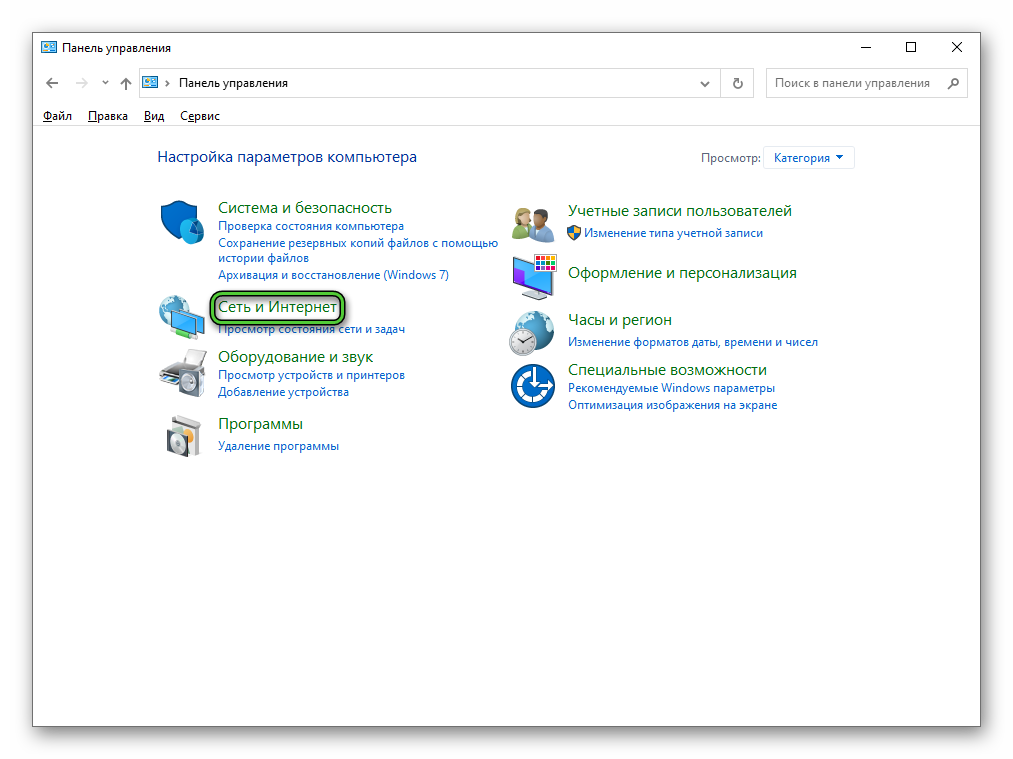
- Выбрать вкладку «Центр управления сетями и общим доступом».
- В колонке слева кликнуть пункт «Изменение параметров адаптера».
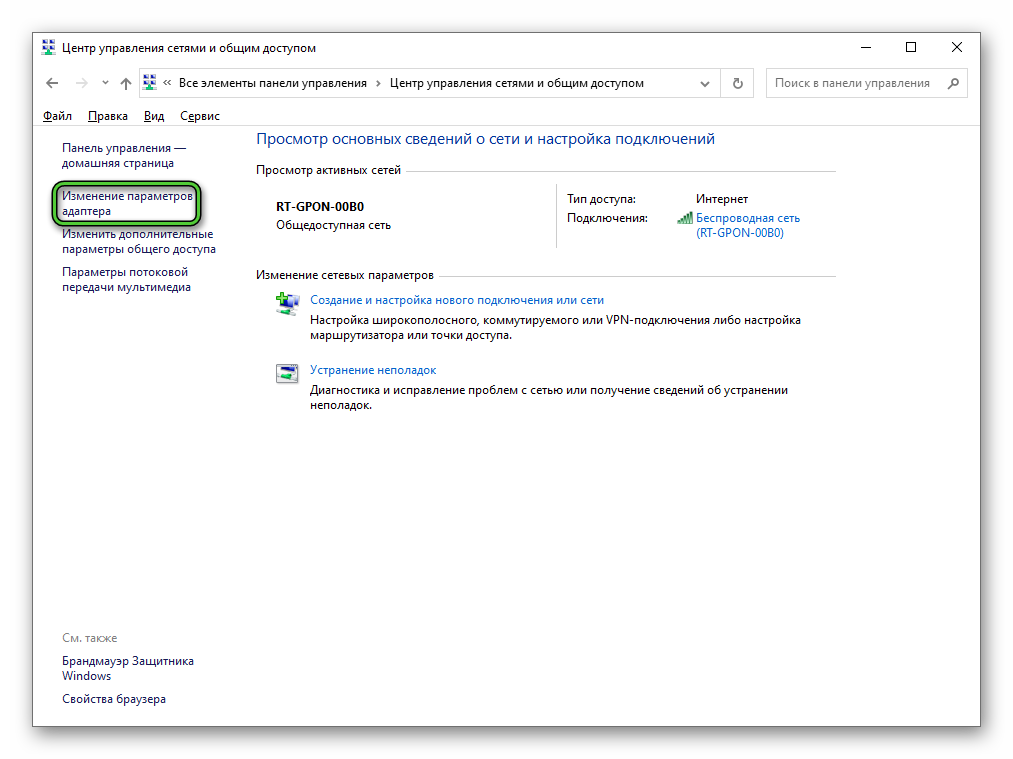
- ПКМ (правой кнопкой мыши) щёлкнуть по надписи «Сетевой адаптер Hamachi» и выбрать «Отключить».
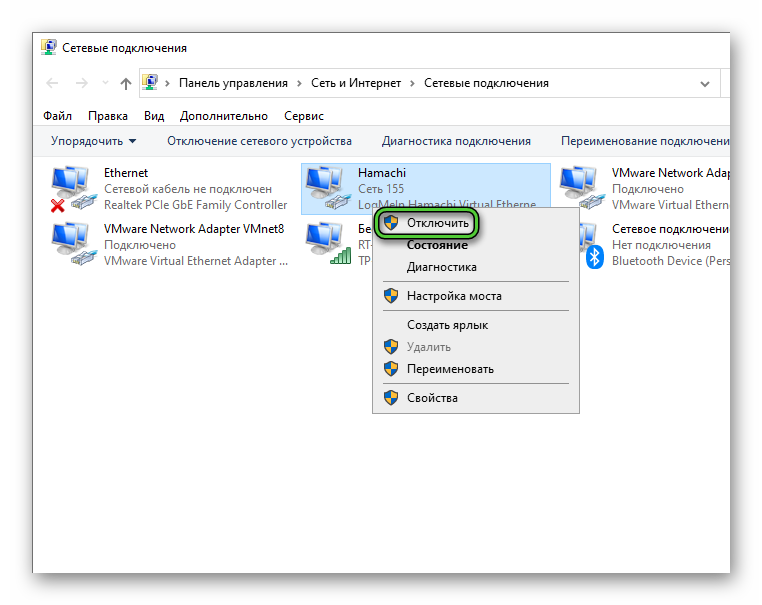
- Спустя 10-15 секунд снова кликнуть ПКМ. Только в этот раз нажать «Включить».
Данный способ кажется самым очевидным. В большинстве случаях оказывается весьма действенным.
Перезапустите службу Hamachi Tunneling Engine
Обстоятельством возникновения ошибки ВПН в Хамачи зачастую может стать сбой в работе службы туннелирования. Если программа не функционирует в привычном режиме, а клиент не имеет возможности правильно туннелировать. Стоит проверить саму службу подключения. Исправить ошибку можно перезапуском службы.
Сделать это можно следующим способом:
- Одновременно зажмите клавиши
Win +R и откройте окно «Выполнить». - Наберите команду
services.mscи нажмите «ОК» или кнопкуEnter .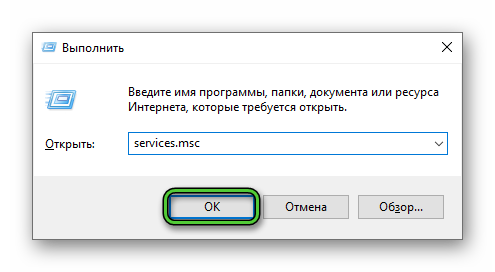
- В Списке служб Windows найдите папку Hamachi Tunneling Engine, кликните ПКМ и выберите «Остановить» (на Виндовс 7 «Стоп»).
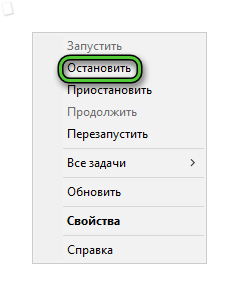
Также возможно появление ошибки, TAP устройство домена VPN выключено Hamachi. Это говорит о том, что имеются очевидные трудности с туннелями.
Чтобы избавиться от данного препятствия произведите следующие действия:
- добавьте Hamachi VPN в список исключений брандмауэра;
- произведите отключение приложений, которые сильно расходуют трафик;
- перезагрузите маршрутизатор.
После попробуйте снова запустить сервис. Возможно, status error исчезнет.
Антивирусы и файерволы
В некоторых случаях Виндовс может выдавать сведения о том, что одноранговый узел недоступен через VPN подключение Hamachi на Windows 10 или 7 при ошибке в настройках защиты. Для решения данной задачи необходимо добавить исключение или произвести полное отключение программы.
Сделать это довольно просто:
- Через меню «Пуск» откройте «Средства администрирования Windows».
- Посмотрите, как в настоящее время защищён ПК.
- В конфигурациях приостановите работу антивируса или фаервола.
- Попробуйте снова запустить приложение.
Удалите другие клиенты VPN
Зачастую проблема может быть вызвана вторжением программ ВПН в процессе друг друга. Именно поэтому опытные пользователи производят очистку сторонних приложений ВПН. Особенно если они не требуются. После удаления, рекомендуется вновь попробовать воспользоваться клиентом Хамачи. Для того чтобы убедиться, что проблема решена. Если ошибка была устранена, пользователю придётся рассмотреть другие возможности получения VPN.
Удалите и переустановите Hamachi
Если же причина не была устранена и вопрос, почему в Хамачи желтый треугольник и что делать, возможно испробовать ещё один метод – удаление и переустановка программы Хамачи.
Выполняют следующие действия.
- Зайдите в меню «Пуск» и откройте «Панель управления».
- Далее найдите вкладку «Программы» и нажмите на пункт «Удалить программу».
- В списке приложений отыщите «Hamachi». Затем щёлкните двойным нажатием на мышку, чтобы удалить софт с устройства.
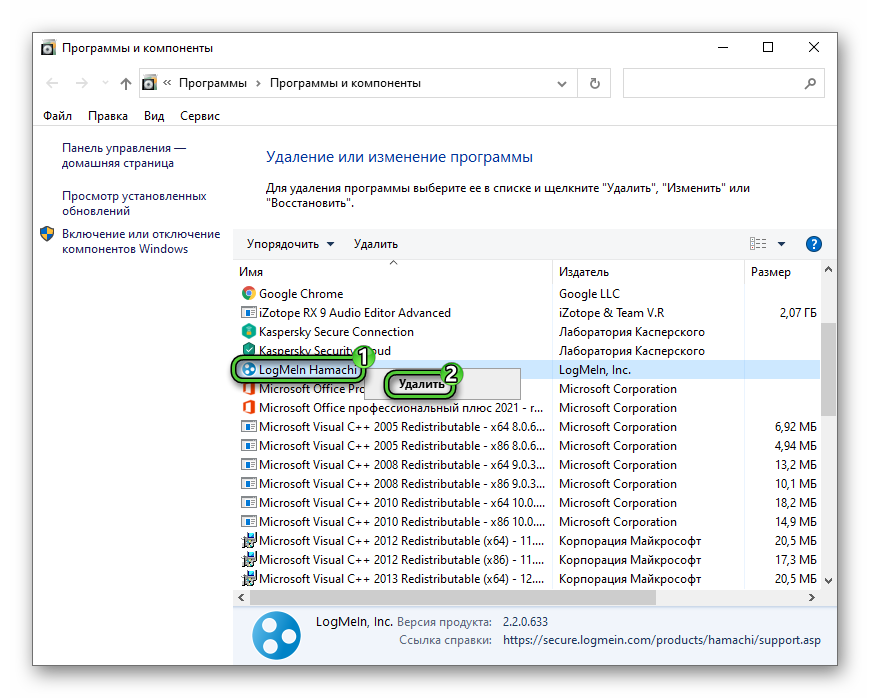
После удаления утилиты посетите официальный сайт разработчика и вновь произведите установку. После завершения процесса подключите Хамачи и посмотрите – решена ли проблема.
Как исправить ошибку статуса VPN в «Хамачи», если ничего не помогает
Если вышеизложенные методы не помогли избавиться от проблемы. Единственный способ избавиться от статуса ошибки ВПН Хамачи ВИН 7 – это произвести полую инсталляцию программы с повторной инсталляцией. Аналогичный способ можно применить тогда, когда если по какой-либо причине сетевой адаптер не распознаётся. Заданное подключение не удаётся, а компоненты и во все отсутствуют.
Заключение
По большому счёту данная ошибка не является критичной, но если Virtual Private Network показывает статус alias, то устранить её можно несколькими самыми простыми путями.